此處準備介紹
3
套轉換軟體:
1.
PS CS3
的
B
&
W
2.
theimagingfactory
的
Convert to B&W Pro 3
3.
PowerRetouche
的
B&W Studio
利用下列影像(圖
001
)為例來說明。
圖
001

1. PS CS3
的
B
&
W
CS3
增添一個轉換黑白影像的功能。
為了方便起見,把圖
001
複製一份,然後透過
PS
裡面的
Window > Arrange > Tile Horizontally (Vertically)
並列兩個影像,然後透過
Match Zoom and Location
處理。如此方便比較,同時觀察彩色原稿與黑白調整影像。請參考圖
002
。然後在圖層面版(
Layer
)點選
Black&White
(紅色箭頭)。結果會出現如同圖
003
顯示的介面(上圖為彩色原稿,下圖為黑白調整影像)。
圖
002

圖
003

在圖
003
的介面上,滑桿可以調整各種顏色的「亮度」;譬如說,如果要藍天與藍色褲子部分在黑白影像中變得更暗,就可以調降藍色滑桿。想要讓黑白影像內的上衣與青草變得更亮,則可以把黃色滑桿往右移。想要調亮膚色,則把紅色滑桿往右移。其他調整依此類推。這些調整請參考圖
004
。至於調整前與三項調整後的對照,請參考圖
005
。
圖
004

圖
005

另外,
B
&
W
調整面版上還可以做染色。只要勾選
Tint
,就可以透過色相(
Hue
)與飽和(
Saturation
)決定所要染的色彩與濃度。請參考圖
006
圖
006

2. Convert to B&W Pro 3
這是
PS
的外掛軟體,使用上可以直接透過
PS
的
Filter
找到這個軟體。介面如圖
007
顯示,主要包括四個面版:「濾鏡」、「色彩反應」、「反差」與「染色」。首先討論濾鏡,這相當於是拍黑白底片時,鏡頭前面裝的濾鏡。我們可以透過濾鏡面版的色相與飽和來調整濾鏡的顏色與濃度。譬如說,圖
008
就是採用一般黑白攝影常用黃色濾鏡的情況(請注意,要勾選「啟用」)。
圖
007

圖
008

至於色彩反應面版(請參考圖
009
),其作用基本上稍早討論之
CS3
的
Black&White
一樣,所以不需再做解釋。可是,「色彩反應預設值」有一些常用黑白底片的預設值可供挑選(請參考圖
010
)。
圖
009

圖
010

如同圖
004
的情況一樣,我們也可以針對色彩反應做類似的調整,結果如圖
011
。
圖
011
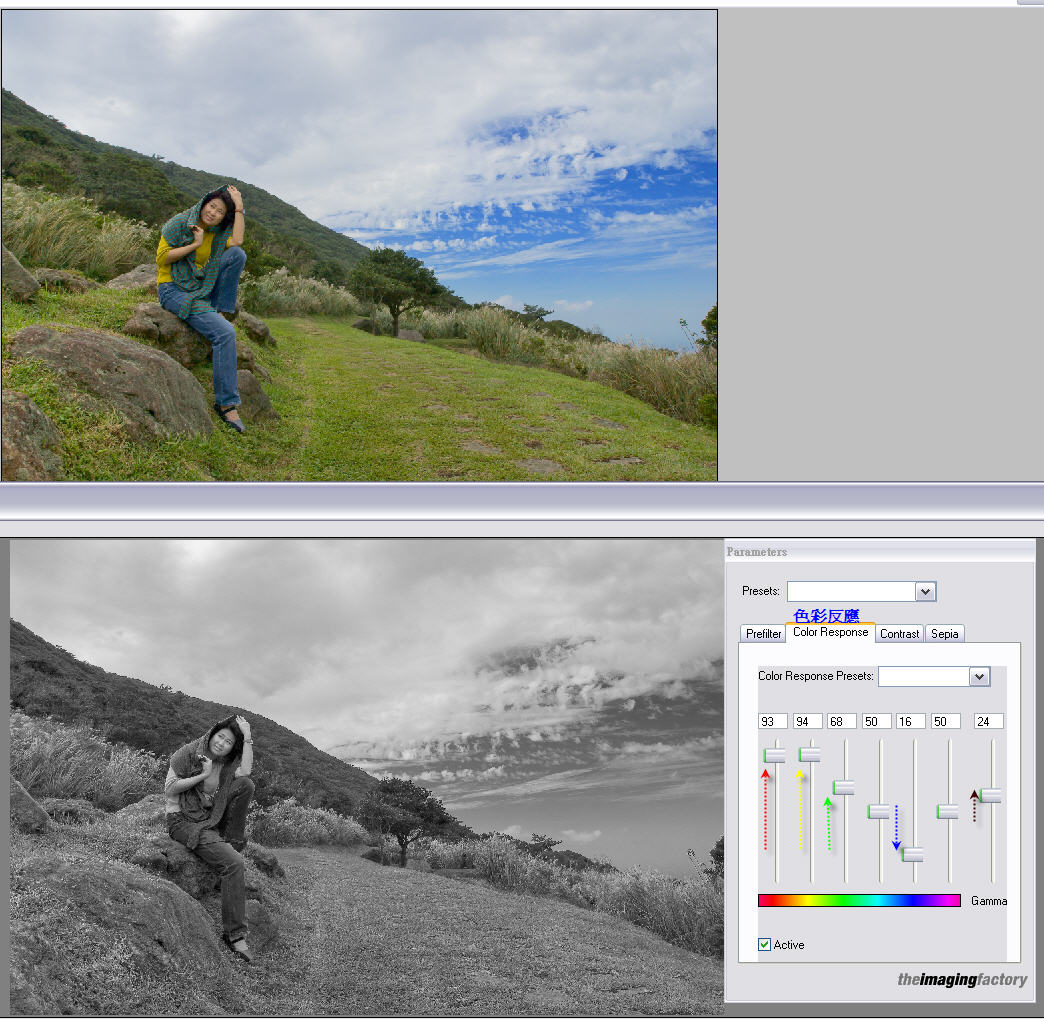
關於反差面版(參考圖
012
),此處可供調整者有三處。底片曝光(愈大愈亮,愈小愈暗),相紙曝光(愈大愈暗,愈小愈亮)。多重反差(設定相紙編號,編號愈大,反差愈大)。圖
013
顯示兩張圖的比較,上者代表四個面版都沒有啟用的情況,下者代表「色彩反應」與「反差」經過調整的情況。
圖
012

圖
013

最後,染色面版有三項調整,色彩(色相)、濃度(飽和)與亮度。請參考圖
014
。
圖
014

3. PowerRetouche
這也是
PS
的外掛軟體,使用上可以經由
PS
的
Filter
進入。其面版狀況如同圖
015
顯示,功能大體上與先前兩套軟體相同,但控制上有更多選擇。相關控制滑桿的作用,圖
015
另外做了簡單標示,相信很容易瞭解。另外,這套軟體提供了更多傳統黑白底片的模擬,請參考圖
016
。
圖
015

圖
016

最後,關於自行透過
Epson
噴墨印表機印製黑白照片的人,有一套頗受好評的免費軟體(接受捐款)可以參考
QuadToneRip
圖
017

http://www.quadtonerip.com/html/QTRdownload.html
http://www.theimagingfactory.com/download/
http://powerretouche.com/
結論
就這三種軟體來說,
PowerRetouche
的功能似乎最豐富,但我個人還是比較喜歡使用
Convert to B&W Pro
。至於
PS
的
Black & White
,則是
CS3
提供的重要功能之一,其本身的調整選項雖然較有限,但如果配合
PS
使用,那又是另一番景象了。
題外話
前述三套軟體,都可以根據彩色影像的「色彩」調整黑白影像的「亮度」,但我們也可以根據黑白影像來調整彩色影像的「亮度」。舉例來說。對於彩色影像,複製圖層,然後讓複製圖層進入
PowerRetouche
做圖
018
的調整。其後,再把複製圖層(現在變成黑白影像)的圖層混合模式改成
Luminosity
,請參考圖
019
。當然,更簡單的方式,就是直接利用
CS3
的
Black & White
(就圖
004
來說,只要把
Black & White
圖層的混合模式由
Normal
改成
Luminosity
,就可以直接修改彩色影像各種色彩的亮度)。
圖
018

圖
019
